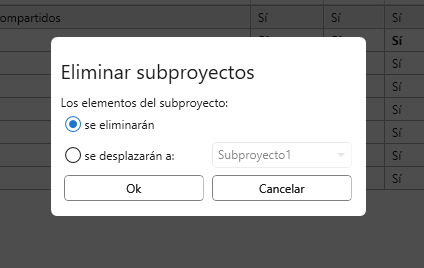Icono
Descripción
El complemento permite crear configuraciones de subproyectos, con las cuales se pueden crear subproyectos en el documento. Las configuraciones se pueden importar y exportar. Para cada subproyecto en la configuración se pueden definir condiciones para aplicar el subproyecto a un elemento.
Uso
Ventana de diálogo del complemento:
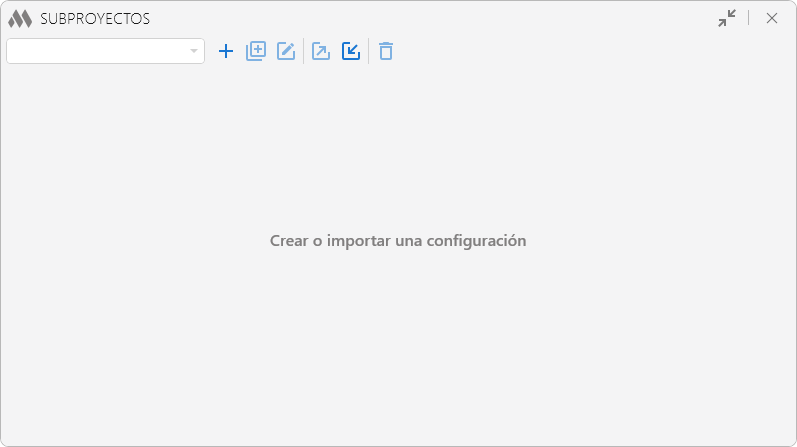
Para comenzar a trabajar con el complemento, debe existir al menos una configuración activa. Para crearla, haga clic en  y luego introduzca un nombre.
y luego introduzca un nombre.
Junto a la lista desplegable de configuraciones se encuentran los botones de control de configuraciones:
 – crear una nueva configuración.
– crear una nueva configuración.
 – duplicar la configuración actual.
– duplicar la configuración actual.
 – editar el nombre de la configuración seleccionada.
– editar el nombre de la configuración seleccionada.
 – exportar la configuración. Se abrirá un cuadro de diálogo para seleccionar las opciones de exportación:
– exportar la configuración. Se abrirá un cuadro de diálogo para seleccionar las opciones de exportación:
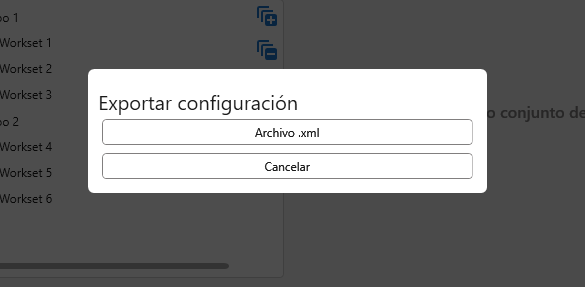
 – importar configuraciones. Se abrirá un cuadro de diálogo con las opciones de importación:
– importar configuraciones. Se abrirá un cuadro de diálogo con las opciones de importación:
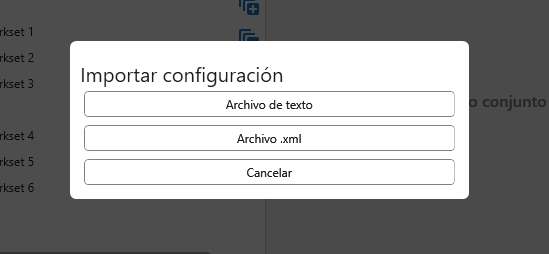
La importación desde un archivo de texto se describe más abajo.
La importación desde un archivo xml permite importar configuraciones que fueron exportadas previamente por este complemento.
 – eliminar la configuración actual.
– eliminar la configuración actual.
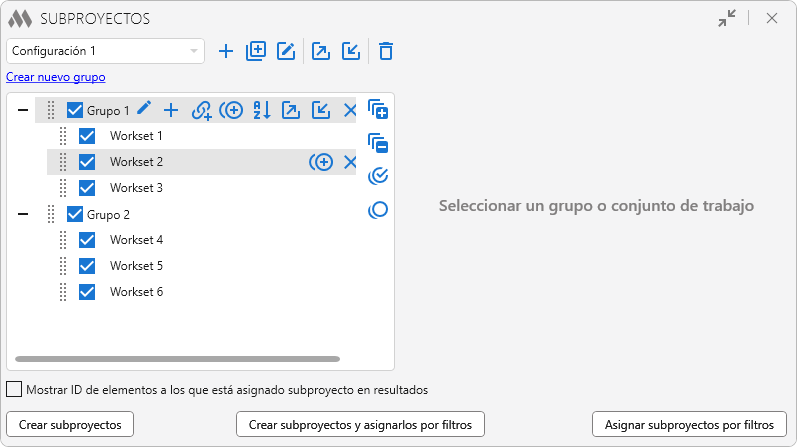
La parte izquierda de la ventana contiene una vista en árbol de los grupos de subproyectos incluidos en la configuración y los controles de grupo.
Las configuraciones y los grupos de subproyectos son condicionales y sirven para una gestión más flexible de los subproyectos, además de permitir el intercambio de configuraciones entre usuarios.
Para crear un nuevo grupo de subproyectos, haga clic en el botón Crear nuevo grupo, situado debajo del campo de configuraciones, e introduzca un nombre en la ventana de diálogo.
Cada grupo creado en el árbol tiene botones de control:

– renombrar grupo (aparece al pasar el cursor).

– crear un nuevo subproyecto. Puede crear subproyectos adicionales pulsando la tecla Enter en el campo de nombre.

– agregar subproyectos según los nombres de vínculos del documento actual. Para cada archivo vinculado se creará un subproyecto con filtros configurados para aplicarlo a las instancias del vínculo.

– duplicar el grupo actual de subproyectos.

– ordenar los subproyectos del grupo alfabéticamente.

– exportar grupo. Se abrirá un cuadro de diálogo con las opciones de exportación:
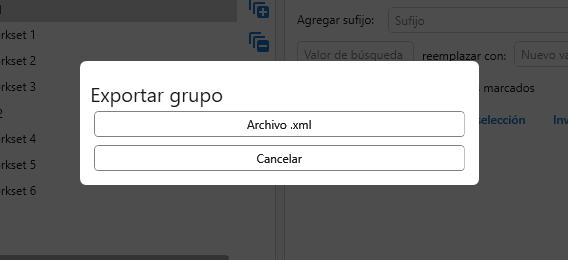
 – importar grupo. Se abrirá un cuadro de diálogo con las opciones de importación:
– importar grupo. Se abrirá un cuadro de diálogo con las opciones de importación:
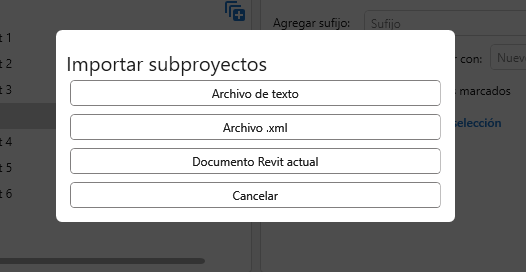
La importación desde archivo de texto se describe más abajo.
La importación desde archivo xml permite importar grupos exportados previamente por este complemento.
La importación desde el documento actual de Revit permite importar subproyectos personalizados del documento abierto.
Durante la importación de grupos, se importan los subproyectos al grupo actual.
 – eliminar grupo actual (aparece al pasar el cursor).
– eliminar grupo actual (aparece al pasar el cursor).
Un subproyecto dentro del grupo puede duplicarse con sus filtros actuales  o eliminarse
o eliminarse  usando los botones correspondientes que aparecen al pasar el cursor.
usando los botones correspondientes que aparecen al pasar el cursor.
A la derecha de la lista de grupos de subproyectos hay botones de control de lista:

– expandir todas las listas de subproyectos.

– contraer todas las listas de subproyectos.

– marcar todas las posiciones.

– desmarcar todas las posiciones.
Los grupos de subproyectos y los subproyectos individuales se pueden arrastrar manteniendo presionado el botón izquierdo del ratón.
Al seleccionar un grupo o subproyecto en el árbol, en la parte derecha de la ventana aparecerán configuraciones adicionales, descritas más abajo.
En la parte inferior de la ventana se encuentran los botones de ejecución:
Crear subproyectos – crea subproyectos personalizados en el documento actual.
Crear subproyectos y asignarlos por filtros – crea subproyectos y los asigna a los elementos según los filtros de aplicación (descritos más adelante). Al hacer clic, hay dos opciones: En vista activa o En modelo.
Asignar subproyectos por filtros – asigna subproyectos a elementos según los filtros de aplicación. Se procesarán solo los subproyectos presentes en la configuración actual y en el documento de Revit. Al hacer clic, hay dos opciones: En vista activa o En modelo.
Los tres botones procesan solo los subproyectos marcados dentro de los grupos marcados.
Después de ejecutar el comando seleccionado, aparecerá una ventana de resultados. Para mostrar los ID de los elementos a los que se asignó el subproyecto, active la opción correspondiente en la parte inferior del complemento.
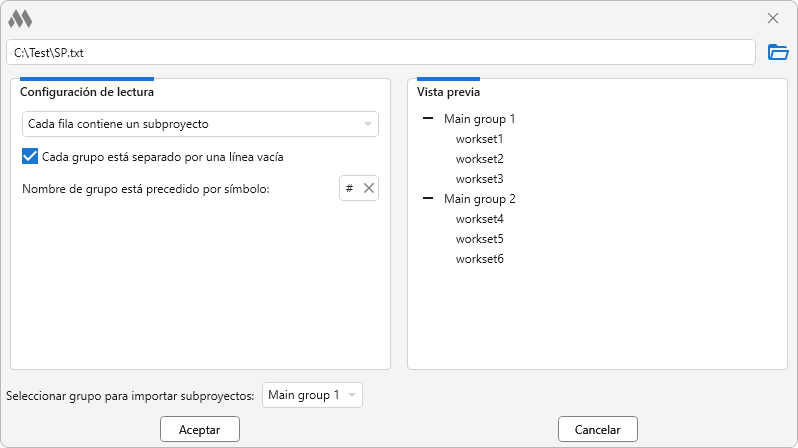
La parte superior de la ventana de importación muestra el campo del documento de texto que se está procesando. Después de seleccionar el archivo, se procesará automáticamente según la configuración actual y se mostrará una vista previa del resultado a la derecha. Puede cambiar la configuración de lectura a la izquierda y ver el resultado inmediatamente.
La lectura del archivo prevé dos modos:
Cada fila contiene una lista de subproyectos – los subproyectos se escriben en una sola línea, separados por un símbolo que puede especificarse. Si el archivo contiene varias líneas, puede indicar que cada línea es un grupo separado.
Cada fila contiene un subproyecto – cada línea del archivo contiene un subproyecto. Puede especificar que las líneas vacías sean separadores de grupos y que las líneas que comienzan con un símbolo determinado sean los nombres de los grupos (excepto el símbolo en sí).
Al importar subproyectos a un grupo, en la parte inferior aparecerá una lista desplegable para seleccionar el grupo en el que se importarán. Al importar una configuración, se importará todo el resultado del procesamiento.
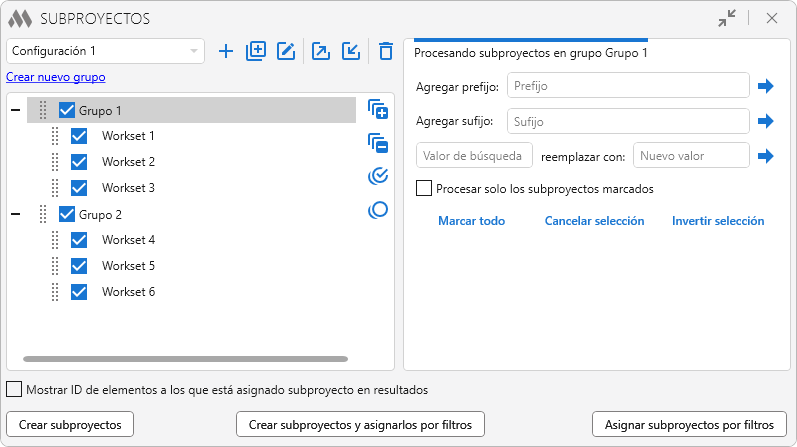
Al seleccionar un grupo en el árbol, aparecerán herramientas adicionales:
Agregar prefijo: – agrega un prefijo a todos los subproyectos del grupo.
Agregar sufijo: – agrega un sufijo a todos los subproyectos del grupo.
Valor de búsqueda reemplazar por: nuevo valor – busca y reemplaza nombres de subproyectos dentro del grupo actual.
 – ejecutar una de las funciones anteriores.
– ejecutar una de las funciones anteriores.
Procesar solo los subproyectos marcados – si está activado, las funciones anteriores solo procesarán los subproyectos marcados del grupo.
Marcar todo – marca todos los subproyectos del grupo.
Cancelar selección – desmarca todos los subproyectos del grupo.
Invertir selección – invierte la selección de subproyectos en el grupo.
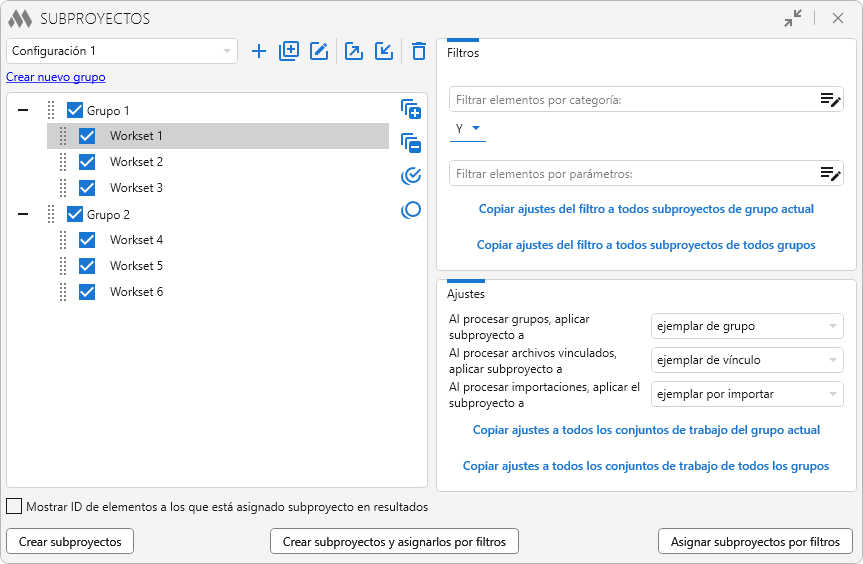
Al seleccionar un subproyecto en el árbol, en la parte derecha aparecerán el Filtro de elementos y herramientas adicionales.
Por ejemplo, según la configuración del filtro, en el subproyecto Workset1 se agregarán los muros (categoría) del primer nivel (parámetro):
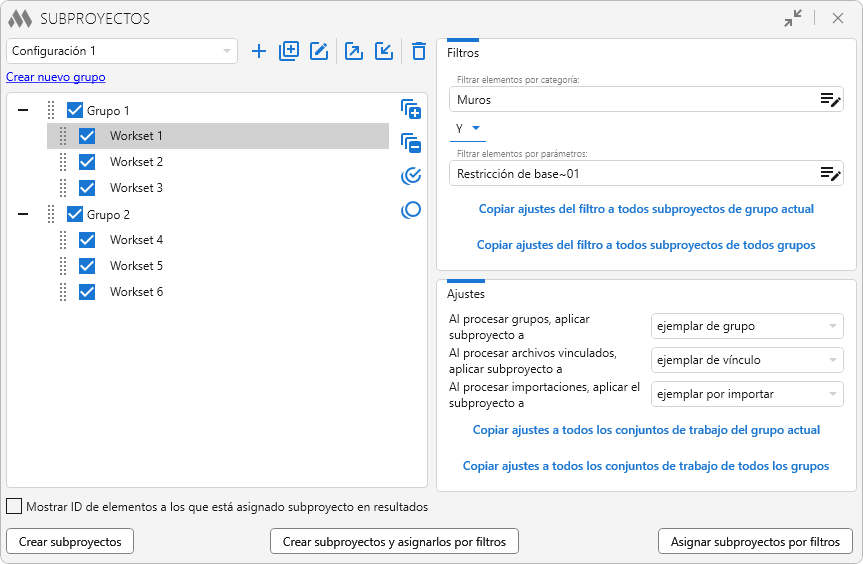
Al procesar grupos, aplicar subproyecto a ejemplar de grupo, tipo de grupo o ejemplar y tipo de grupo.
Al procesar archivos vinculados, aplicar subproyecto a ejemplar de vínculo, tipo de vínculo o ejemplar y tipo de vínculo.
Al procesar importaciones, aplicar el subproyecto a ejemplar de importación, tipo de importación o ejemplar y tipo de importación.
Copiar ajustes del filtro a todos subproyectos de grupo actual (de todos grupos) – copia la configuración actual de filtros a todos los subproyectos del grupo o de todos los grupos de la configuración actual.
Ejecuta el comando Asignar subproyectos por filtros En modelo con la configuración actual sin abrir la ventana del complemento.
Utilidades para trabajar con los elementos que se encuentran en subproyectos determinados. El comando se llama desde la cinta de Revit y tiene la siguiente ventana de diálogo:
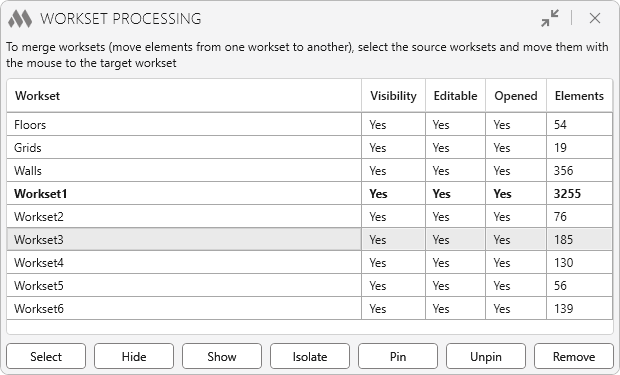
En la ventana del complemento se muestra la lista de todos los subproyectos del proyecto. Frente a cada uno se indica su visibilidad en la vista actual, si es editable, si está abierto y la cantidad de elementos que contiene.
Para combinar subproyectos (mover elementos de un subproyecto a otro), seleccione los subproyectos de origen y arrástrelos al subproyecto de destino.
En la parte inferior de la ventana se encuentran los siguientes botones:
Seleccionar – selecciona en el modelo los elementos de los subproyectos seleccionados.
Ocultar – desactiva la visibilidad de los subproyectos seleccionados en la vista actual.
Mostrar – activa la visibilidad de los subproyectos seleccionados en la vista actual.
Aislar – aísla en la vista actual los elementos de los subproyectos seleccionados.
Bloquear – bloquear los elementos en los subproyectos seleccionados.
Desbloquear – desbloquear los elementos en los subproyectos seleccionados.
Eliminar – eliminar los subproyectos seleccionados. Si los subproyectos contienen elementos, aparecerá la siguiente ventana de diálogo: